Виджеты на смартфонах Xiaomi могут быть полезными, но иногда они могут быть ненужными или просто раздражающими. Если вы хотите очистить свой экран от ненужных виджетов, следуйте этому полному руководству, чтобы узнать, как это сделать.
На устройствах Xiaomi виджеты могут размещаться на главном экране и на панели уведомлений. Чтобы удалить виджет со своего главного экрана, просто удерживайте палец на нем и перетащите его влево или вправо, пока не увидите значок "Удалить" или "Корзина". Перетащите виджет на значок и отпустите палец. Виджет будет удален с главного экрана.
Чтобы удалить виджет с панели уведомлений, откройте панель и найдите желаемый виджет. Затем удерживайте палец на нем в течение нескольких секунд, пока не откроется контекстное меню. Найдите опцию "Удалить" или "Отключить" и щелкните на нее. Виджет будет удален с панели уведомлений.
Помимо этого, вы можете также настроить или изменить виджеты на своих устройствах Xiaomi. Чтобы сделать это, зайдите в меню "Настройки" на вашем устройстве и найдите "Экран блокировки и виджеты" или "Главный экран и панель уведомлений". В этом меню вы сможете настроить виджеты, включая их порядок, размер и стиль. Вы сможете добавить новые виджеты или удалить существующие, чтобы полностью настроить ваш главный экран.
Виджеты на Xiaomi: что это и зачем они нужны?

Зачем использовать виджеты?
Виджеты на Xiaomi позволяют быстро получать необходимую информацию без необходимости открывать соответствующие приложения. Например, с помощью виджета погоды можно узнать текущую погоду и прогноз на ближайшие дни, а с помощью виджета календаря можно видеть актуальные события и напоминания.
Кроме того, виджеты на Xiaomi обеспечивают быстрый доступ к часто используемым функциям и приложениям. Например, с помощью виджетов можно быстро сделать фотографию, включить или выключить Bluetooth, узнать остаток заряда аккумулятора и многое другое.
Виджеты дополняют интерфейс устройства и позволяют персонализировать его под свои потребности. Они также могут упростить работу с телефоном или планшетом и сэкономить время пользователя.
Как найти и управлять виджетами на Xiaomi?

Вот несколько способов, как найти и управлять виджетами на Xiaomi:
1. Удаление виджетов с рабочего стола:
Для удаления виджета с рабочего стола достаточно выполнить следующие шаги:
- Долгое нажатие на виджет, который вы хотите удалить;
- Перетащите его на иконку "Удалить" или "Корзина", которая появится в верхней части экрана;
- Подтвердите удаление, если будет запрошено.
2. Удаление виджетов из меню "Виджеты":
Если вы хотите удалить виджет полностью из вашего устройства Xiaomi, следуйте этим инструкциям:
- Откройте приложение "Виджеты" на вашем устройстве, обычно оно находится в списке всех приложений;
- Найдите виджет, который вы хотите удалить;
- Долгое нажатие на виджет и перетащите его на иконку "Удалить" или "Корзина", которая появится в верхней части экрана;
- Подтвердите удаление, если будет запрошено.
3. Управление виджетами в настройках системы:
Чтобы настроить виджеты на устройстве Xiaomi, выполните следующие действия:
- Откройте приложение "Настройки" на вашем устройстве Xiaomi;
- Перейдите в раздел "Рабочий стол" или "Виджеты";
- Выберите вкладку "Виджеты" или "Управление виджетами";
- Здесь вы можете включить или выключить различные виджеты или настроить их поведение.
Надеемся, что эта информация поможет вам найти и управлять виджетами на вашем устройстве Xiaomi. Удачного вам использования!
Персонализация главного экрана: добавление и удаление виджетов на Xiaomi
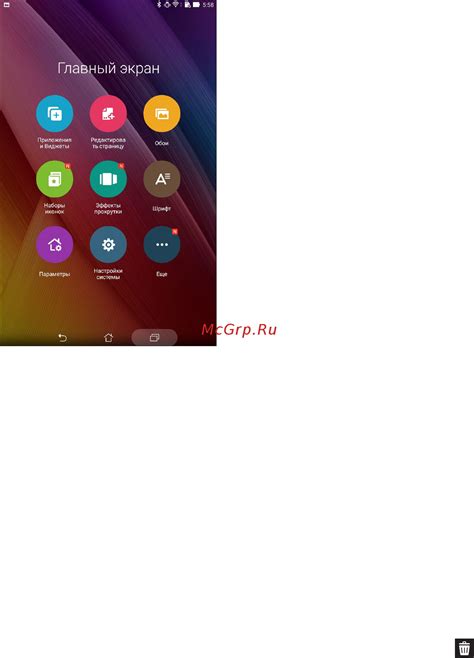
Добавление виджетов:
1. На главном экране Xiaomi, выполните длинное нажатие на пустой области экрана.
2. Нажмите на кнопку «Виджеты» внизу экрана.
3. Выберите интересующий вас виджет из списка.
4. Удерживайте виджет и перетаскивайте его на желаемое место на главном экране.
5. Отпустите виджет, чтобы закрепить его на главном экране Xiaomi.
Удаление виджетов:
1. На главном экране Xiaomi, выполните длинное нажатие на виджет, который вы хотите удалить.
2. Появится контекстное меню с опциями для виджета.
3. Перетащите виджет вверх и отпустите его в разделе "Удалить" или "Удалить виджет".
4. Подтвердите удаление виджета, если появится соответствующее сообщение.
Теперь вы знаете, как добавлять и удалять виджеты на главном экране Xiaomi. Персонализация вашего устройства станет еще проще и удобнее с помощью этих советов.
Мощный инструмент настройки: как изменить функционал виджетов на Xiaomi

Устройства Xiaomi поставляются с широким ассортиментом предустановленных виджетов, которые доступны на главном экране или на панели уведомлений. Несмотря на их полезность, вы можете столкнуться с тем, что некоторые из них не отображают нужную информацию или просто мешают. В таких случаях полезно знать, как изменить функционал виджетов на Xiaomi.
Чтобы изменить функционал виджетов на Xiaomi, вам потребуется использовать мощный инструмент настройки, доступный в настройках устройства. Следуйте этим шагам:
- Откройте настройки устройства, нажав на значок "Настройки" на главном экране или в панели уведомлений.
- Прокрутите вниз и найдите раздел "Персонализация".
- В разделе "Персонализация" выберите "Виджеты".
- Здесь вы увидите список всех доступных виджетов на вашем устройстве Xiaomi. Щелкните на виджет, который вы хотите изменить.
- После того, как вы выбрали виджет, вы увидите список доступных функций для этого виджета. Щелкните на функцию, которую вы хотите изменить.
- В зависимости от выбранной функции, у вас могут быть доступны различные опции настройки. Измените нужные параметры в соответствии с вашими предпочтениями.
- После того, как вы настроили функцию виджета на ваш вкус, нажмите кнопку "Готово" или "Сохранить", чтобы применить изменения.
Теперь вы знаете, как изменить функционал виджетов на Xiaomi с помощью мощного инструмента настройки, доступного на устройстве. Используйте эту возможность, чтобы создать уникальный пользовательский интерфейс и улучшить ваш опыт использования устройства Xiaomi.
Советы по повышению производительности: удаление "тяжелых" виджетов на Xiaomi
Виджеты на Xiaomi могут быть полезными и информативными, но они также могут существенно замедлять работу вашего устройства. Если вы заметили, что ваш Xiaomi стал работать медленно или тормозить, вам может потребоваться удалить некоторые "тяжелые" виджеты. В этом разделе мы рассмотрим, как это сделать.
1. Перейдите на главный экран своего устройства Xiaomi.
2. Удерживайте палец на любом месте на главном экране, чтобы открыть меню виджетов.
3. Прокрутите вправо или влево, чтобы найти виджет, который вы хотите удалить.
4. Удерживайте палец на виджете, который вы хотите удалить, и перетащите его вниз экрана в раздел "Удалить".
5. Подтвердите удаление виджета, нажав на кнопку "Удалить".
6. Повторите эти шаги для всех "тяжелых" виджетов, которые вы хотите удалить.
Удаление "тяжелых" виджетов поможет освободить оперативную память и процессор вашего устройства Xiaomi, что приведет к повышению производительности. Однако, имейте в виду, что удаление некоторых виджетов может привести к потере некоторых функций или информации. Поэтому перед удалением рекомендуется оценить, насколько вам важен конкретный виджет.
Возможности расширения: как установить и удалить сторонние виджеты на Xiaomi
Xiaomi предлагает пользователям широкие возможности для расширения функциональности с помощью сторонних виджетов. Следуя простым инструкциям, вы сможете устанавливать и удалять виджеты в несколько кликов. В этом разделе мы расскажем вам, как это сделать.
1. Установка сторонних виджетов:
- Откройте "Меню" на своем устройстве Xiaomi. Для этого нажмите на кнопку "Меню" на экране устройства или использовать жест "Свайп вверх".
- Найдите и откройте "Магазин приложений" (обычно его значок представлен корзиной с буквами "A" и "М").
- Введите название нужного вам виджета в поле поиска в верхней части экрана магазина приложений Xiaomi.
- Найдите виджет, который вы хотите установить, и нажмите на его значок.
- На странице виджета нажмите кнопку "Установить" и подождите, пока загрузка не завершится.
- После завершения загрузки виджет появится на вашем домашнем экране или на панели быстрого доступа (в зависимости от выбранного способа установки виджета).
Теперь вы успешно установили сторонний виджет на вашем устройстве Xiaomi! Приступим к следующему этапу - удалению виджетов.
2. Удаление сторонних виджетов:
- Найдите на вашем домашнем экране или на панели быстрого доступа виджет, который вы хотите удалить.
- Долгое нажатие на виджет вызовет контекстное меню.
- Выберите опцию "Удалить" в контекстном меню (обычно это значок мусорной корзины) и подтвердите удаление.
- Виджет будет удален с вашего домашнего экрана или с панели быстрого доступа.
Теперь вы знаете, как устанавливать и удалять сторонние виджеты на устройствах Xiaomi. Пользуйтесь этими инструкциями по вашему усмотрению, чтобы настроить свой гаджет так, как вам нравится!
Ошибки и проблемы: что делать, если не удаляются виджеты на Xiaomi?

Время от времени пользователи Xiaomi могут столкнуться с некоторыми ошибками или проблемами при попытке удалить виджеты. В этом разделе мы рассмотрим несколько возможных ситуаций и предоставим решения для решения этих проблем.
1. Виджет недоступен для удаления:
- Убедитесь, что вы пытаетесь удалить виджет со своего рабочего стола и что он не был перемещен на экран блокировки или другую панель.
- Проверьте наличие обновлений для вашей операционной системы MIUI и установите их, если доступны. Иногда ошибки связаны с устаревшими версиями ПО и регулярные обновления могут исправить такие проблемы.
- Если виджет по-прежнему недоступен для удаления, попробуйте перезагрузить устройство. Простая перезагрузка может иногда исправить некоторые ошибки и возвратить функциональность.
2. Виджет возвращается после удаления:
- Если виджет возвращается на рабочий стол после удаления, возможно, вы пытаетесь удалить что-то, что не является настоящим виджетом. Убедитесь, что правильно идентифицировали виджет и используйте соответствующий метод удаления.
- Попробуйте очистить кеш приложения "Лаунчер" или "Рабочий стол" Xiaomi. Для этого зайдите в настройки устройства, выберите приложение "Лаунчер" или "Рабочий стол" и нажмите на кнопку "Очистить кеш". Затем перезапустите устройство и проверьте, помогло ли это.
- Если виджет все еще возвращается, попробуйте удалить и переустановить приложение "Лаунчер" или "Рабочий стол". Это может помочь исправить возможные ошибки или повреждения в конфигурации.
3. Включен режим "Защита от удаления" для виджета:
- Некоторые виджеты Xiaomi имеют функцию "Защиты от удаления", которая предотвращает их удаление. Попробуйте найти настройку данного виджета в его настройках и отключите эту опцию, если она доступна.
- Если в настройках виджета нет такой опции, попробуйте удалить виджет с помощью интерфейса диспетчера виджетов Xiaomi. Чтобы открыть диспетчер виджетов, зажмите пустое пространство на рабочем столе и выберите пункт меню "Виджеты". В диспетчере вы сможете найти и удалить виджеты, которые не удаляются с рабочего стола.
Если после всех этих действий проблема с удалением виджетов на Xiaomi все еще не решена, рекомендуется обратиться в службу поддержки Xiaomi или посетить официальный форум Xiaomi для получения дополнительной помощи и рекомендаций от опытных пользователей.